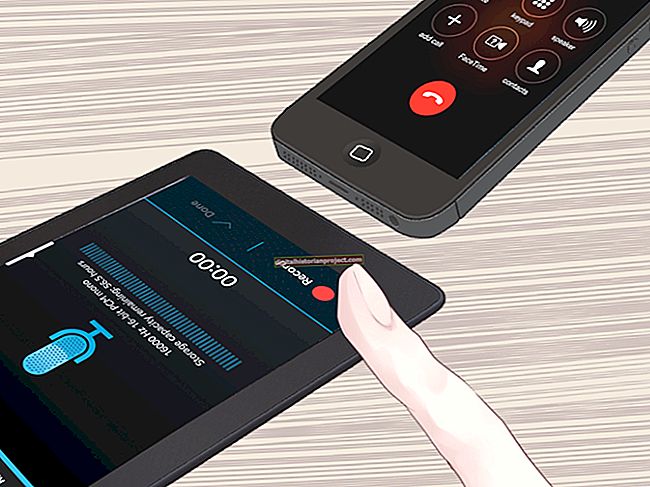Se o mouse - normalmente chamado de trackpad - no MacBook Pro do seu escritório não estiver funcionando corretamente, você pode substituí-lo ou limpá-lo por dentro acessando a parte inferior do laptop. Acessar o interior do trackpad não é particularmente difícil, mas pode anular a garantia do laptop, então é melhor não fazer isso sozinho, a menos que a garantia já tenha expirado. A primeira parte do processo é remover a bateria e expor a parte inferior do trackpad.
Removendo a bateria
1
Desligue o MacBook Pro. Desconecte o adaptador de alimentação e quaisquer outros componentes conectados a ele. Os componentes internos podem estar quentes, portanto, aguarde alguns minutos antes de continuar.
2
Feche o laptop e vire-o de cabeça para baixo em uma superfície nivelada. Levante a alavanca de travamento na parte inferior da caixa e, em seguida, retire a porta de acesso à bateria.
3
Examine as bordas da bateria para ver se há parafusos de restrição que possam estar presentes nas versões mais recentes do MacBook Pro. O MacBook Pro de 13 polegadas tem duas baterias, enquanto os modelos de 15 e 17 polegadas têm três. Se não houver parafusos, simplesmente puxe a guia de plástico transparente para remover a bateria.
4
Remova os parafusos de restrição, se houver, usando uma chave de fenda em forma de estrela. Levante o cabo da bateria usando uma ferramenta plana, como uma faca de manteiga ou canivete. Puxe o cabo da bateria do soquete na placa-mãe. Segure a guia de plástico transparente e levante a bateria do compartimento.
5
Reserve a bateria. O trackpad agora está visível.
Removendo o Trackpad
1
Vire o laptop na posição vertical e abra a tela para evitar arranhá-lo durante este procedimento. A tela em um MacBook Pro não abre em um ângulo de 180 graus, então coloque-o em uma superfície plana elevada, como um grande dicionário ou um par de livros grandes com cerca de 15 centímetros de altura. Coloque o laptop de cabeça para baixo com o teclado no livro de forma que a tela fique suspensa acima da mesa.
2
Remova os quatro parafusos da borda interna - a borda mais próxima da tela - do compartimento do trackpad usando uma chave de fenda Phillips.
3
Localize a alavanca no centro do trackpad e levante-a. Desconecte o cabo conectado ao trackpad na borda interna levantando-o.
4
Levante o caso cerca de uma polegada. Puxe o trackpad para fora da parte superior do gabinete - que está voltado para baixo, pois está de cabeça para baixo na mesa. Tenha o cuidado de deslizar o cabo pelo orifício no compartimento do trackpad.
5
Limpe ou substitua o trackpad conforme necessário. Remonte o MacBook na ordem inversa que você usou para desmontá-lo.